時間:2023-12-11 來源:互聯網 瀏覽量:
在如今的數字化時代,電腦已經成為我們生活中不可或缺的一部分,有時我們可能會因為各種原因需要刪除電腦的開機密碼。尤其是在Windows 10操作係統中,設置密碼是保護個人信息安全的重要措施之一。當我們覺得密碼設置不再必要或者需要更改時,又該如何刪除開機密碼呢?在本文中將詳細介紹如何給最近刪除設置密碼以及Win10中如何刪除開機密碼的方法。無論您是初學者還是有一定電腦使用經驗的用戶,都能從中獲得實用的技巧和幫助。讓我們一起來探索吧!
方法如下:
1.點擊打開控製麵板。
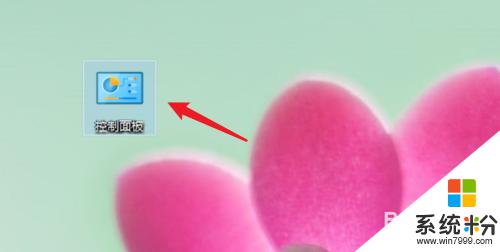
2.點擊用戶賬戶。
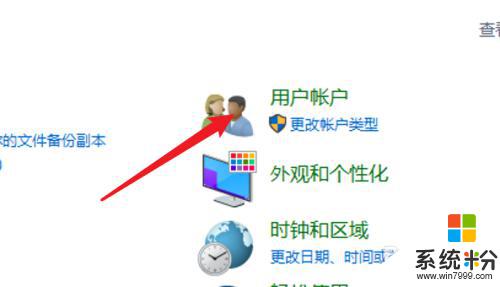
3.進入用戶賬戶頁麵,再點擊這裏的用戶賬戶。
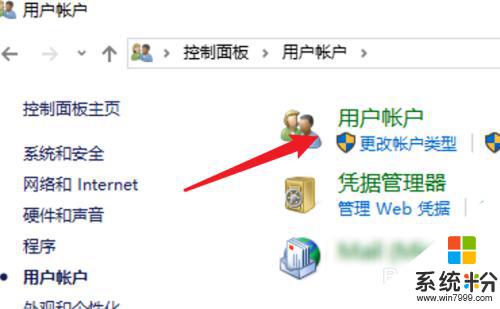
4.點擊這裏的在電腦設置中更改我的賬戶信息。
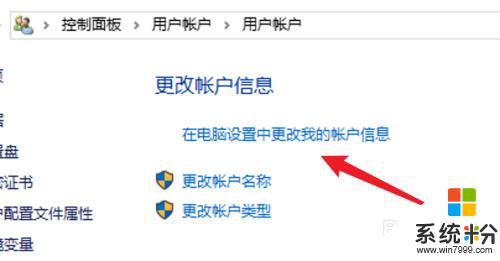
5.點擊左邊的登錄選項。
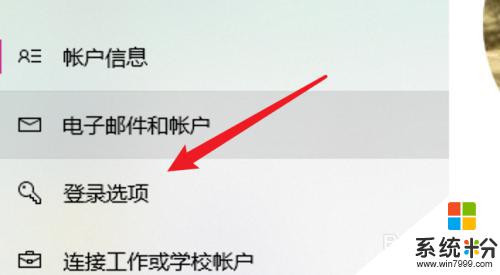
6.點擊密碼下的更改。
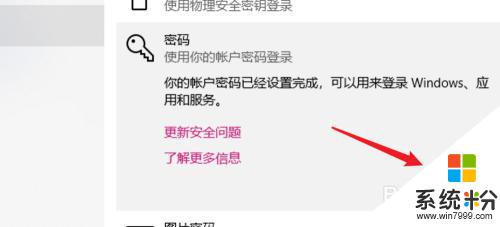
7.在這裏不需要密碼,直接點擊下一步。就可以去掉原來的密碼了。
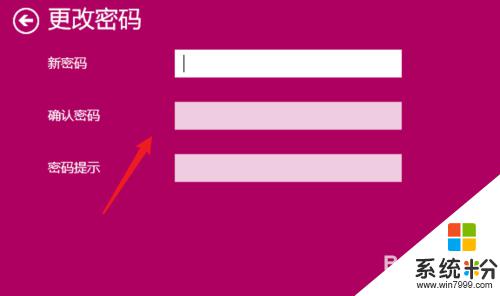
8.總結:
1. 點擊打開控製麵板。
2. 點擊用戶賬戶。
3. 再點擊用戶賬戶。
4. 點擊在電腦設置中更改我的賬戶信息。
5. 點擊登錄選項。
6. 點擊更改。
7. 不輸密碼,點擊下一步。
以上就是最近刪除設置密碼的全部內容,如果你遇到了這種情況,不妨按照這個方法來解決,希望這對你有所幫助。